Annons
 Sluta undvika streck i skrivningen bara för att du inte vet hur du skriver dem utanför ordbehandlare. Lär dig rätt kortkommandon och du kan skriva dessa väsentliga delar av det engelska i grundläggande textredigerare, webbläsare och var du än behöver.
Sluta undvika streck i skrivningen bara för att du inte vet hur du skriver dem utanför ordbehandlare. Lär dig rätt kortkommandon och du kan skriva dessa väsentliga delar av det engelska i grundläggande textredigerare, webbläsare och var du än behöver.
En dash (-) är min favoritpunktering - det är perfekt för att sätta in poäng, som den här - men jag har försummat det i mitt skrivande i ett par år, av en riktigt dum anledning.
Vad är min dumma anledning? Jag har slutat använda Word och Open / Libre Office. Jag känner till deras genväg för ett em streck - skriv två streck mellan två ord och de kommer att förvandlas när du skriver ett mellanslag efter det andra ordet.
Jag slutade dock använda ordbehandlare när jag började skriva för Internet, emellertid eftersom de lägger till ett gäng nonsens-kod till mitt skrivande. Men utanför program med sin egen genväg fick jag aldrig lära mig att skriva em eller en streck. Detta innebär att textredigerare och webbläsare jag nu skriver på är streckfria ödemarker.
Det finns onlineverktyg för att skapa em streck CleanText: Text Clean Up & Formatting Tool Online Läs mer , och jag har emellertid använt mig av Googling "en dash" och kopierar den resulterande skiljeteckningenInte längre. Jag kommer att stoppa omstruktureringen av meningar av lathet, och jag kommer också att hjälpa dig att göra det. Så här gör du din favoritpunktering på ditt favoritoperativsystem. Fortsätt läsa!
Skapa em och en streck på en Mac!
Först upp: den enkla. Apples operativsystem OS X levereras med ett par kortkommandon som gör att du skriver dem och gör en snap.
För en streck (-), använd "Alternativ" och "-". För "em" -streck (-), använd "Alternativ", "Skift" och "-".
Det är allt! Låt oss nu se hur Microsoft gör det i jämförelse.
Skapa Em och En Streck på Windows!
Windows-användare kan enkelt göra en e-streck om de använder Word: skriv bara två streck mellan två ord, som jag förklarade ovan.
Utanför Word är dock berättelsen annorlunda: du måste använda fyrsiffriga altkoder. Du kommer att behöva ett tangentbord med en sifferknapp för detta - numret block till höger om piltangenterna:

Bärbara datorer utan fysiska sifferknappar kan ibland använda “Fn” -tangenten och vissa bokstavsknappar istället för en sifferknappsats - sök på tangentbordet efter blå siffror. Avsaknad av det kan du vara lyckosam.
För att skapa din streck, lägg först markören där du vill ha den och håll ner "Alt" -knappen. Nu måste du skriva en fyrsiffrig kod: 0150 för en dash (-) eller 0151 för em dash (-).
Hitta fler koder för tecken här, om du är intresserad.
Skapa em och en streck på Linux!
Så Windows gör saker mycket mer komplicerade än OS X gör. Hur jämför Linux? Som vanligt för Linux finns det flera alternativ – två i detta fall. Också något typiskt: de är inte så enkla som Mac-lösningen, men båda verkar mindre godtyckliga än Windows.
Du kan använda vilken metod du vill, men jag har gjort en redaktionell bedömning - visas subtilt i rubrikerna nedan.
Den dumma vägen
Så det visar sig att ett sätt att skapa em och en streck i Linux är ganska lik Windows-metoden som beskrivs ovan: du måste skriva fyrsiffriga koder. Den goda nyheten: du behöver inte använda ett nummerunderlag för att använda dem.
Så här gör du: tryck på “Ctl”, “Shift” och “u”. Om du gör det kommer du att skapa en magisk, understrykt "u". När detta visas kan du ange en fyrsiffrig siffra för att skapa vad du vill. Skriv en "2013." för ett em streck. För en e-streck skriver du “2014”. Inte enkelt, men genomförbart.
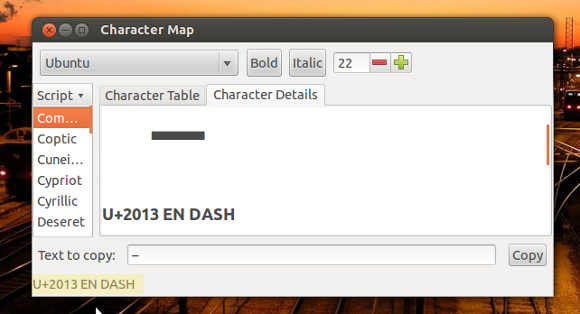
Vill du lära dig de andra koderna? Ladda programmet "Karaktärkarta" om din distro kom med ett. Du kan hitta valfritt tecken här - koden är längst ner till vänster i fönstret (markerad ovan).
Det bra sättet
I två eländiga timmar trodde jag att ovanstående uppsättning instruktioner var mitt öde. Jag har aldrig varit så glad att ha fel. Ytterligare grävning och sökning gjorde mig medveten om “Compose” -tangenten, vilket gör skapandet av många olika tecken - särskilt de tecken med accenter som är vanliga på franska, spanska och ett antal andra språk - enkla att skapa.
Komponeringsknappen gör också att skrivstreck är snabba: "Compose" följt av "-" skapar ett em streck och "-." skapar en streck.
"Men Justin," hör jag dig säga, "Jag har inte en kompossknapp på mitt tangentbord. Du är galen!"
Jag kanske är galen, men du kan enkelt simulera en skrivknapp på tangentbordet. I Gnome, KDE eller Unity behöver du bara öppna "Tangentbordlayout" i inställningsmenyn. Klicka sedan på "alternativ" så kommer du att kunna kartlägga din kompositionsnyckel.
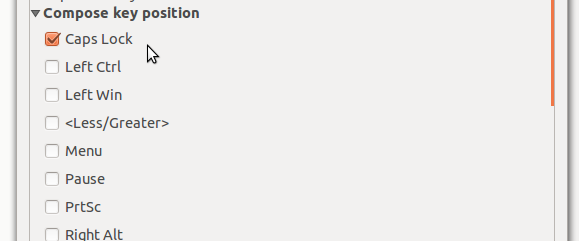
Ställ in vilken nyckel du är bra med att förlora. Jag blev av med lock lock - en nyckel som låter mig skriva fel lösenord och inte göra något annat användbart. Voila - du har en kompositnyckel! Tryck bara på den, följ av "-" för ett emestreck eller "-." för en streck.
Om du är intresserad av att skapa andra tecken, kolla in den här fantastiska listan med kompositgenvägar.
Slutsats
Så där har du det: hur man skriver en-och-em-strecket i vilket program som helst med alla tre stora operativsystemen. Jag tycker att det är lite galen att tangentbord inte har ett inbyggt sätt att skriva dessa tecken - de är väsentligt för moderna engelska - men det verkar mycket om det moderna tangentbordet inte har förändrats mycket sedan tidens ålder skrivmaskin. Engelska har, och idag är streck vanliga.
Vilken tangent på tangentbordet skulle du ersätta med streck om du fick i uppdrag att utforma tangentbordet på nytt? Låt mig veta i kommentarerna nedan, tillsammans med alla streckmetoder som jag inte lyckades beskriva ovan. Tack!
Bildkredit: Tangentbordbild överst av Mathias Bigge
Justin Pot är en teknologjournalist baserad i Portland, Oregon. Han älskar teknik, människor och natur - och försöker njuta av alla tre när det är möjligt. Du kan chatta med Justin på Twitter just nu.

